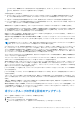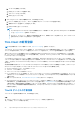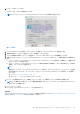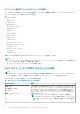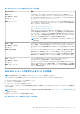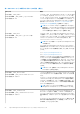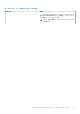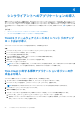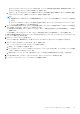Install Guide
Table Of Contents
- Dell Wyse Management Suite バージョン3.xクイック スタート ガイド
- はじめに
- Wyse Management Suite を開始する
- Wyse Management Suiteのプライベート クラウドへのインストール
- シンクライアントへのアプリケーションの導入
- Wyse Management Suiteバージョン2.xから3.xへのアップグレード
- Wyse Management Suiteバージョン3.xから3.2へのアップグレード
- Wyse Management Suite のアンインストール
- Wyse Management Suite のトラブルシューティング
- Wyse Device Agent
- 追加リソース
- リモートデータベース
- カスタムインストール
- Wyse Management Suiteファイル リポジトリーへのアクセス
- DHCP オプションタグの作成および設定
- DNS SRV レコードの作成および設定
- Thin Client に対する標準アプリケーションポリシーの作成および導入
- Dellハイブリッド クライアントの手動登録
- Windows Embedded Standard デバイスの手動登録
- ThinOS 8.xデバイスの手動登録
- ThinOS 9.xデバイスの手動登録
- Linux デバイスの手動登録
- 用語と定義
2. [WDA] タブをクリックします。
デフォルトでは、[WMS] が選択されています。
メモ: クライアントのブートアッププロセスの完了後、WDA サービスが自動的に実行されます。
図 12. 一元設定
3. [Wyse Management Suite の有効化] チェックボックスを選択して、Wyse Management Suite を有効化します。
4. 管理者が対象グループに対して設定した [グループ登録キー] を入力します。
5. [WMS の詳細設定の有効化] オプションを選択して、WMS サーバまたは MQTT サーバの詳細情報を入力します。
6. お使いのライセンスタイプ(パブリッククラウドまたはプライベートクラウド)に基づいて、CA 検証を有効化または無効化し
ます。
● パブリッククラウド:デバイスがパブリッククラウドの Wyse Management Suite に登録されている場合は、[CA 検証の有効
化] チェックボックスを選択します。
● プライベートクラウド:Wyse Management Suite サーバに既知の認証局から証明書をインポート済みの場合は、[CA 検証の
有効化] チェックボックスを選択します。
メモ:
米国内の Pro クラウドバージョンの Wyse Management Suite の場合は、デフォルトの WMS サーバと MQTT サーバの詳細
項目を変更しないでください。ヨーロッパの Pro クラウドバージョンの Wyse Management Suite の場合は、以下を使用し
てください。
● CCM サーバ:eu1.wysemanagementsuite.com
● MQTT サーバ:eu1-pns.wysemanagementsuite.com:1883
7. セットアップを確認するには、[キーの検証]をクリックします。キーの検証後、デバイスは自動的に再起動します。
メモ: キーが検証されない場合は、入力した資格情報を確認します。ネットワークでポート 443 および 1883 がブロックさ
れていないことを確認します。
8. [OK] をクリックします。
デバイスが、Wyse Management Suite コンソールに登録されました。
次の手順
Windows Embedded Standard デバイスと Linux デバイスの登録方法の詳細については、「Windows Embedded Standard デバイスの手
動登録」および「Linux デバイスの手動登録」を参照してください。
Wyse Management Suite のプライベート クラウドへのインストール 23